- Base de conocimientos
- Marketing
- Correo electrónico de marketing
- Administra la configuración de tu cuenta de correo electrónico de marketing (cuentas de Marketing Hub Starter y HubSpot CRM)
Administra la configuración de tu cuenta de correo electrónico de marketing (cuentas de Marketing Hub Starter y HubSpot CRM)
Última actualización: 29 de enero de 2024
Disponible con cualquiera de las siguientes suscripciones, a no ser que se indique de otro modo:
Antes de enviar tu primer correo electrónico, revisa la configuración de correo electrónico para confirmar tu configuración predeterminada y usar las características de correo electrónico de HubSpot.
Nota: estos ajustes se aplican a las cuentas de Marketing Hub Starter y a las cuentas de HubSpot CRM. Aprende a configurar Marketing Hub Professional y Enterprise ajustes de la cuenta de correo electrónico de marketing.
- En tu cuenta de HubSpot, haz clic en el icono de settings Configuración en la barra de navegación superior.
- En el menú de la barra lateral de la izquierda, navega hasta Marketing > Correo electrónico.
- La configuración de tu correo electrónico de marketing incluye:
- Configuración
- Doble opt-in
- Tipos de suscripción (Marketing Hub Sólo cuentas Starter )
Configuración
En la pestaña Configuración establecerás el tamaño predeterminado de tu correo electrónico, los colores y la información del pie de página del correo electrónico.
Pie de página
El pie de página de tu correo electrónico contiene la dirección física de tu empresa. Esta información se incluye automáticamente en el pie de página de todos los correos electrónicos de marketing.
Los siguientes campos son necesarios para enviar correos electrónicos de marketing:
- Nombre de la oficina
- Nombre de la empresa
- Dirección
- Ciudad
- Estado
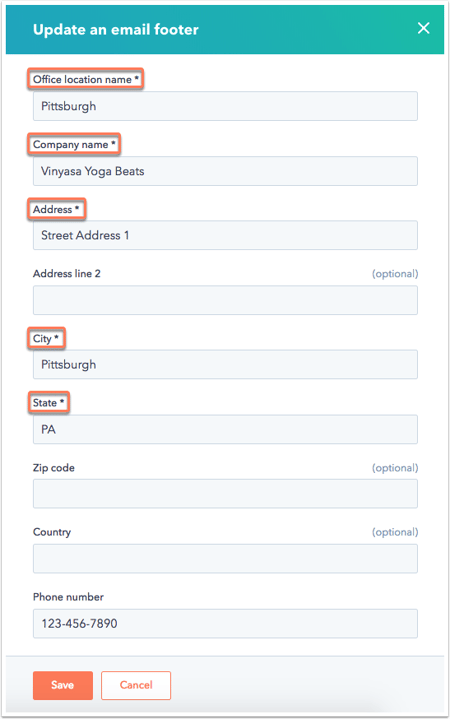
Obtén más información sobre la información requerida en el pie de página del correo electrónico, y sobre cómo gestionar el pie de página de tu correo electrónico en HubSpot.
Valores por defecto para la personalización
Establece tus valores predeterminados globales para fichas de personalización de contactos y empresas. Más información sobre establecer valores predeterminados globales para la personalización tokens.
- Haz clic en Editar valores predeterminados para editar los valores predeterminados de la propiedad Contacto o los valores predeterminados de la propiedad Empresa .
- En el cuadro de diálogo que aparece, busca y selecciona una propiedad , e introduce un valor por defecto .
- Haz clic en Guardar para aplicar los cambios.
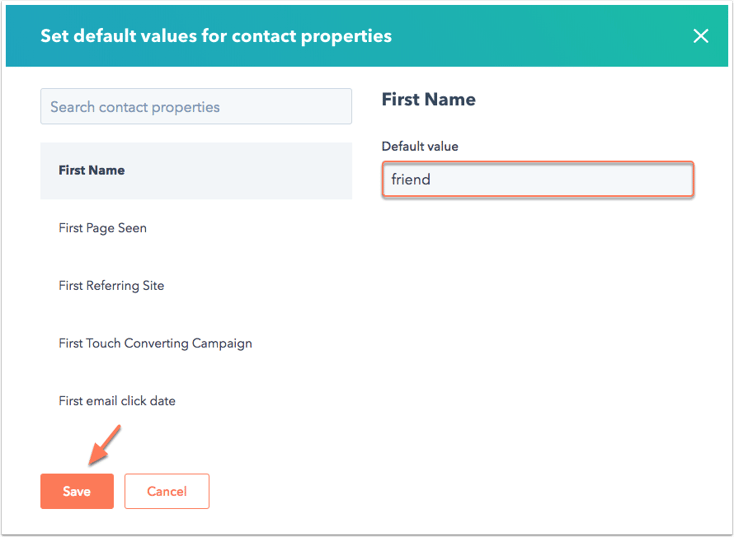
Suscripción doble
Gestiona la configuración del doble opt-in para tus formularios emergentes. Este paso de confirmación adicional verifica la dirección de correo electrónico de todos los nuevos contactos a través del formulario, y puede mejorar en gran medida la entregabilidad del correo electrónico. Más información sobre cómo funciona el doble opt-in.
- Activa el interruptor Double opt-in para enviar un correo electrónico de confirmación a los nuevos contactos creados a través del envío de formularios.
- Utiliza el menú desplegable remitente para seleccionar una dirección De para el correo electrónico de opt-in doble.
- Utiliza la página Idioma de doble opción para seleccionar un idioma por defecto.
- Introduce una línea de asunto para tu correo electrónico de opt-in doble.
Verás una vista previa de cómo aparecerá tu correo electrónico de opt-in doble para tus destinatarios.
Tipos de suscripciones
Nota: la configuración de los tipos de suscripción de se aplica a las cuentas de Marketing Hub Starter. Más información sobre cómo funcionan los tipos de suscripción gratis HubSpot CRM cuentas.
Los tipos de suscripción de correo electrónico analizan el tipo de contenido que los suscriptores recibirán cuando se suscriban voluntariamente. Por defecto, en tu cuenta tendrás un tipo de suscripción de correo electrónico Información de marketing.
Para crear un nuevo tipo de suscripción:
- Haz clic en Crear tipo de suscripción.
- Introduce un nombre y una descripción interna para tu tipo de suscripción.
- Selecciona la casilla de comprobación Activa. Esto asegura que el tipo de suscripción aparezca en tu página de preferencias de correo electrónico.
- Introduce una vista preliminar orientada al cliente del tipo de suscripción de tu correo electrónico. Esta información aparecerá en tu página de preferencias de correo electrónico.
Obtén más información sobre cómo crear y gestionar tus tipos de suscripción, y cómo afectan estos tipos a las propiedades de los contactos y mucho más.
